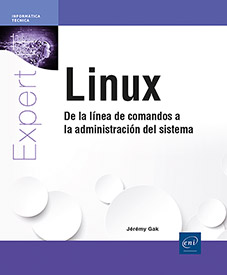Administración del sistema
Gestión de paquetes y actualizaciones
La gestión de paquetes y actualizaciones es un componente crucial de la administración de sistemas Linux. Implica instalar, actualizar y eliminar software para mantener el sistema al día y seguro. Los gestores de paquetes automatizan este proceso, facilitando la instalación, actualización, configuración y eliminación de software en un sistema Linux. Exploraremos los fundamentos de la gestión de paquetes y actualizaciones en Linux, centrándonos en los sistemas más comunes, con ejemplos en Debian y Fedora.
Cada distribución de Linux tiene su propio gestor de paquetes, como APT para Debian y sus derivados, YUM y luego DNF para Fedora y sus derivados, y Pac-Man para Arch Linux. Estas herramientas facilitan enormemente la tarea de los administradores de sistemas al gestionar las dependencias de software, garantizar la integridad de los paquetes y proporcionar información actualizada sobre el software instalado.
La actualización periódica del sistema es esencial para garantizar su seguridad y estabilidad. Las actualizaciones no sólo proporcionan parches de seguridad, sino también mejoras de rendimiento y nuevas funciones. Los gestores ofrecen comandos sencillos para actualizar todo el sistema o software específico, lo que facilita a los administradores mantener sus sistemas al día.
La gestión de repositorios de software es una función clave de los gestores de paquetes.
Pero, ¿qué es un repositorio?
Un repositorio es una colección centralizada de paquetes de software almacenados...
Gestión de los servicios del sistema
Los servicios del sistema en distribuciones de Linux como Debian y Fedora, se gestionan principalmente a través del sistema systemd, que proporciona una colección de herramientas para diversas tareas de gestión del sistema, de las cuales, el comando systemctl es el más utilizado para gestionar servicios, unidades y objetivos del sistema.
1. Comandos systemctl básicos
Suponemos que es un usuario con permisos de root.
Para iniciar un servicio, simplemente ejecute systemctl start [nombre_del_servicio], por ejemplo systemctl start apache2. Este comando inicia inmediatamente un servicio específico, en nuestro ejemplo apache2.
Para reiniciar, detener, comprobar o recargar el estado de un servicio, sustituimos el comando start por restart, stop, status o reload.
Por ejemplo:
systemctl restart apache2
systemctl stop apache2
systemctl status apache2
systemctl reload apache2 A veces podemos querer habilitar o deshabilitar un servicio específico durante el arranque. En este caso, es necesario utilizar enable o disable de la siguiente manera:
systemctl enable apache2
systemctl disable apache2 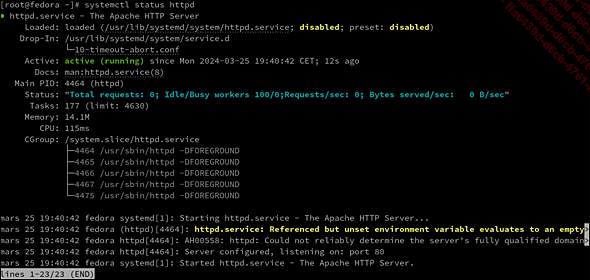
2. Controles adicionales
A menudo, necesitamos consultar los registros de un departamento.
¿Qué son los «logs»?
Los logs o registros de servicio son registros detallados que las aplicaciones y servicios del sistema generan durante su funcionamiento....
Gestión de tareas y procesos
La gestión de tareas y procesos en Debian y Fedora se puede dividir en dos categorías principales: programación de tareas (usando cron y crontab) y gestión de procesos en ejecución.
1. Gestión de tareas con cron y crontab
¿Qué son cron y crontab?
En primer lugar, cron es un demonio (o programa) que permite a los usuarios programar tareas (conocidas como cron jobs) para que se ejecuten automáticamente a horas determinadas. En cuanto a crontab, es el archivo de configuración que contiene instrucciones para cron, especificando cuándo y cómo se deben ejecutar las tareas.
Para editar o crear un crontab personal, utilizamos crontab -e. Esto abrirá el editor predeterminado donde podemos introducir las tareas que queremos programar. Las líneas de este archivo suelen seguir este formato:
minuto hora día_mes mes día_semana comando Por ejemplo, para programar una tarea diaria que ejecute un script a medianoche, escribiríamos:
0 0 * * * /ruta/al/script.sh El asterisco * actúa como comodín: representa cualquier valor posible para el campo en el que se coloca.
Para mostrar nuestro crontab actual, utilizamos crobtab -l. Este comando mostrará todas las tareas programadas.
Algunos consejos para cron:
-
Asegúrese de que el script o comando que está programando con cron tiene los permisos adecuados para ejecutarse....
 Ediciones ENI Editorial | líder en informática
Ediciones ENI Editorial | líder en informática